Chương 4
Hãy tiếp thêm sức mạnh cho quy trình làm việc của bạn bằng các Tiện ích bổ sung của Trello
Hợp lý hóa trải nghiệm làm việc và cộng tác của bạn bằng cách kết nối những công cụ và ứng dụng làm việc hàng đầu của bạn với bảng Trello. Những tích hợp này, ở Trello gọi là Tiện ích bổ sung, có vai trò là cầu nối giữa các công cụ của bạn.
Nhờ việc kích hoạt các Tiện ích bổ sung, bạn có thể biến bảng Trello thành nguồn thông tin xác thực duy nhất cho công việc của mình. Vậy là tất cả thông tin cần thiết đều nằm ở cùng một nơi.
Thông tin tổng quan về mục
Trong mục này, bạn sẽ tìm hiểu:
Danh mục Tiện ích bổ sung
Danh mục Tiện ích bổ sung của Trello sở hữu hơn 200 tích hợp. Khởi chạy Danh mục Tiện ích bổ sung bằng cách chọn Tiện ích bổ sung từ menu của bạn (tức Hiện menu ở góc trên cùng bên phải của bảng Trello).
Bạn có thể tìm kiếm một Tiện ích bổ sung cụ thể hoặc duyệt theo loại tích hợp, ví dụ như phân tích, giao tiếp và năng suất.
Sau đây là một vài điểm quan trọng bạn cần biết về Tiện ích bổ sung:
- Là một bộ phận của Enterprise, bạn có thể bật không giới hạn số lượng Tiện ích bổ sung được phê duyệt. Quản trị viên Enterprise phê duyệt những Tiện ích bổ sung nhân viên có thể sử dụng và việc phê duyệt này thường dựa vào các yêu cầu cũng như hướng dẫn bảo mật của công ty bạn.
- Tạo bởi Trello Tiện ích bổ sung chỉ là—những tích hợp do đội ngũ của Trello thiết kế. Tất cả những Tiện ích bổ sung khác được tạo bởi đối tác bên thứ ba, công ty hay người dùng Trello khác.
- Bất kỳ người nào cũng có thể tạo Tiện ích bổ sung. Nếu công ty bạn có tài nguyên phát triển, bạn có thể tạo Tiện ích bổ sung dành riêng cho nhu cầu của bạn bằng API có sẵn công khai của Trello.
Bật Tiện ích bổ sung
Sau khi xác định được Tiện ích bổ sung mà bạn muốn bật, chọn nút Thêm màu lục. Trello nhắc bạn chọn một bảng từ menu thả xuống và kích hoạt Tiện ích bổ sung trên bảng bất kỳ mà bạn chọn.
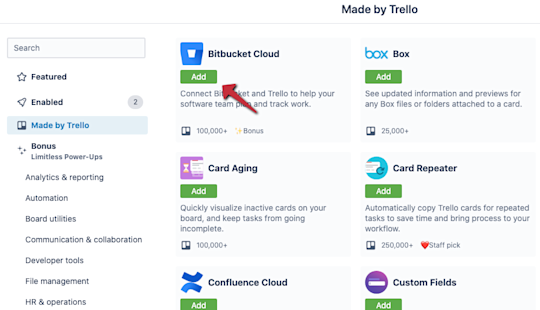
Nếu bạn muốn bật một Tiện ích bổ sung cho nhiều bảng, bạn sẽ cần lặp lại quy trình này và chọn từng bảng từ danh sách thả xuống.
Tắt Tiện ích bổ sung
Nếu bạn muốn tắt Tiện ích bổ sung, chọn Tiện ích bổ sung từ menu của bạn. Số ở bên phải của tùy chọn này hiển thị số lượng Tiện ích bổ sung bạn đã bật trên bảng.
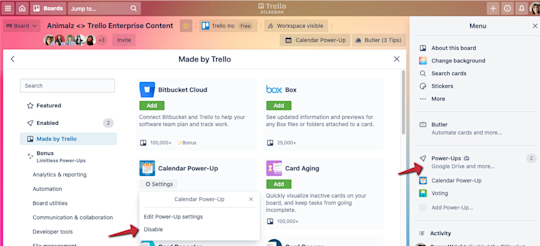
Xác định Tiện ích bổ sung bạn muốn tắt và chọn Cài đặt bên dưới tên của Tiện ích bổ sung. Trello cung cấp cho bạn tùy chọn sửa cài đặt Tiện ích bổ sung hoặc tắt Tiện ích bổ sung. Việc tắt Tiện ích bổ sung sẽ loại bỏ tích hợp này khỏi bảng, đồng thời tất cả thành viên làm việc và cộng tác trên bảng sẽ không còn khả năng truy cập vào tích hợp này nữa.
Khám phá nhữngtiện ích bổ sung phải có
Hơn 200 Tiện ích bổ sung có thể khiến bạn bối rối, không biết nên bắt đầu từ đâu. Dưới đây là phần tìm hiểu nhanh về một vài Tiện ích bổ sung nhiều người yêu thích và cách giúp bạn có thể sử dụng chúng trên bảng của mình.
Slack
Tích hợp liền mạch với Slack của Trello Enterprise kết hợp quá trình cộng tác và giao tiếp, cho phép bạn xây dựng nguồn thúc đẩy năng suất tối thượng.
Với Tiện ích bổ sung Slack, bạn có thể
- tạo thẻ Trello mới hoặc thêm chi tiết vào thẻ hiện tại ngay từ Slack;
- dán một liên kết Trello ngay trong kênh Slack và kéo lên thông tin quan trọng, như thành viên nhóm được chỉ định, mô tả thẻ và nhận xét; cũng như
- đính kèm các cuộc trò chuyện hoặc phiên động não trong Slack vào thẻ Trello.
Google Drive
Hơn một triệu người dùng Trello đã bật Tiện ích bổ sung Google Drive trong Không gian làm việc của họ, và với lý do hoàn toàn xác đáng—tính năng tìm kiếm tệp tích hợp trong tiện ích bổ sung này giúp bạn dễ dàng tìm và đính kèm thư mục cũng như tệp cần thiết.
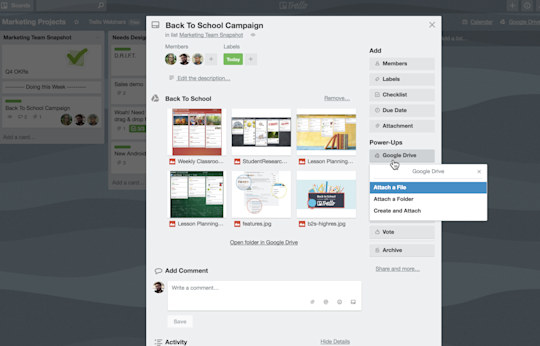
Với Tiện ích bổ sung Google Drive, bạn có thể
- tạo tài liệu, bảng tính hoặc trình bày qua trang trình chiếu mới ngay lập tức, trực tiếp từ thẻ;
- tìm kiếm trong Google Drive ngay từ Trello cũng như tạo và đính kèm tệp cùng thư mục liên quan; và
- xem bản xem trước, chi tiết theo thời gian thực và nhấp để quay lại Google Drive.
Confluence Cloud
Confluence là công cụ bạn hằng mong muốn trong việc tạo tài nguyên và quản lý kiến thức. Với tích hợp Confluence Cloud, bạn có thể cung cấp bối cảnh bao quát cho các tác vụ bằng cách đính kèm tài nguyên liên quan.
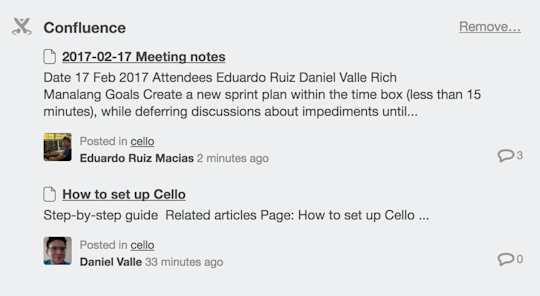
Với Tiện ích bổ sung Confluence Cloud bạn có thể
- tạo các trang Confluence ngay từ thẻ Trello;
- truy cập nhanh các tài nguyên Confluence bằng cách đính kèm các trang Confluence vào thẻ; và
- xem các chi tiết quan trọng của trang, ví dụ như người tạo trang và thời điểm tạo, một đoạn nội dung của trang và số lượng bình luận trên trang.
Jira
Với tích hợp Jira của Trello, bạn có thể duy trì tập trung vào những tác vụ và khối tác vụ Jira quan trọng nhờ có thông tin chuyên sâu chi tiết ở cấp độ thẻ.
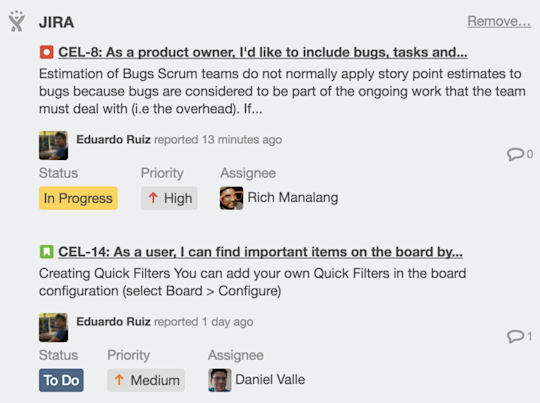
Với Tiện ích bổ sung Jira, bạn có thể
- tạo các vấn đề mới trong một dự án được liên kết Jira từ thẻ Trello, sau đó liên kết ngược về những thẻ đó trong Jira;
- chuyển nhanh đến các tác vụ và khối tác vụ được liên kết Jira và xem những thành viên nhóm được chỉ định cùng nội dung cập nhật trạng thái; và
- giúp các nhóm ngoài kỹ thuật, ví dụ như nhóm hỗ trợ, bán hàng và khách hàng thành công, nhận biết các bản sửa lỗi và mã.
Bạn muốn biết những Tiện ích bổ sung khác của Trello có gì? Hãy truy cập vào Danh mục Tiện ích bổ sung để tìm hiểu thêm về các tích hợp với hơn 200 công cụ làm việc hàng đầu.
Chuyển email thành các mục hành động thực tế
Trello giúp bạn dễ dàng chuyển đổi các email quan trọng (và tất cả thông tin trong đó) thành thẻ và các mục thao tác.
Gửi email đến bảng hoặc thẻ
Email giúp bạn giao tiếp với những liên hệ cả trong và ngoài công ty. Nhờ tính năng Gửi đến bảng của Trello, bạn có thể gửi các email quan trọng đến một bảng hoặc thẻ Trello cụ thể.
Mỗi bảng và thẻ đều có địa chỉ email riêng biệt để bạn gửi email đến. Cách đó sẽ tạo thẻ mới có nội dung của email ở mặt sau thẻ. Bạn còn có thể chọn danh sách để thêm thẻ vào và vị trí xuất hiện của thẻ trong danh sách theo ý muốn.
Tiện ích bổ sung Trello cho Gmail
Với phần mở rộng Trello cho Gmail, bạn có thể biến email thành thẻ Trello ngay từ hộp thư đến. Phần mở rộng này còn cho phép bạn sửa chi tiết thẻ, ví dụ như tên, nội dung mô tả và ngày hết hạn của thẻ và thậm chí là bảng cùng danh sách nhận thẻ.
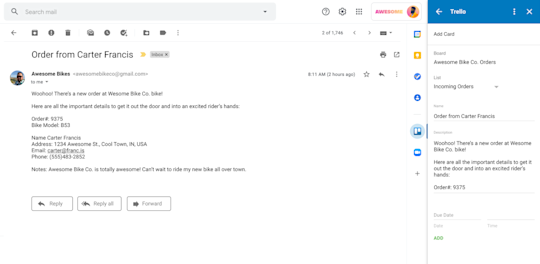
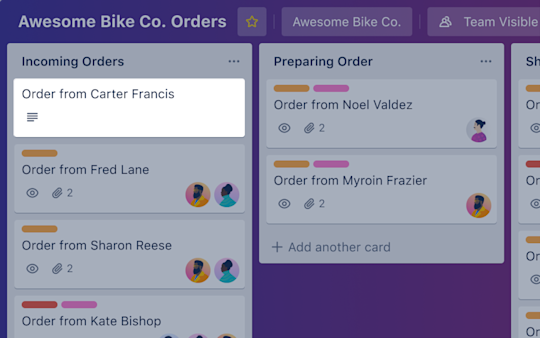
Giờ đây, bạn đã nắm được cách sử dụng các tích hợp để thúc đẩy công việc và sẵn sàng tìm hiểu công cụ tăng mạnh năng suất tiếp theo: tự động hóa.